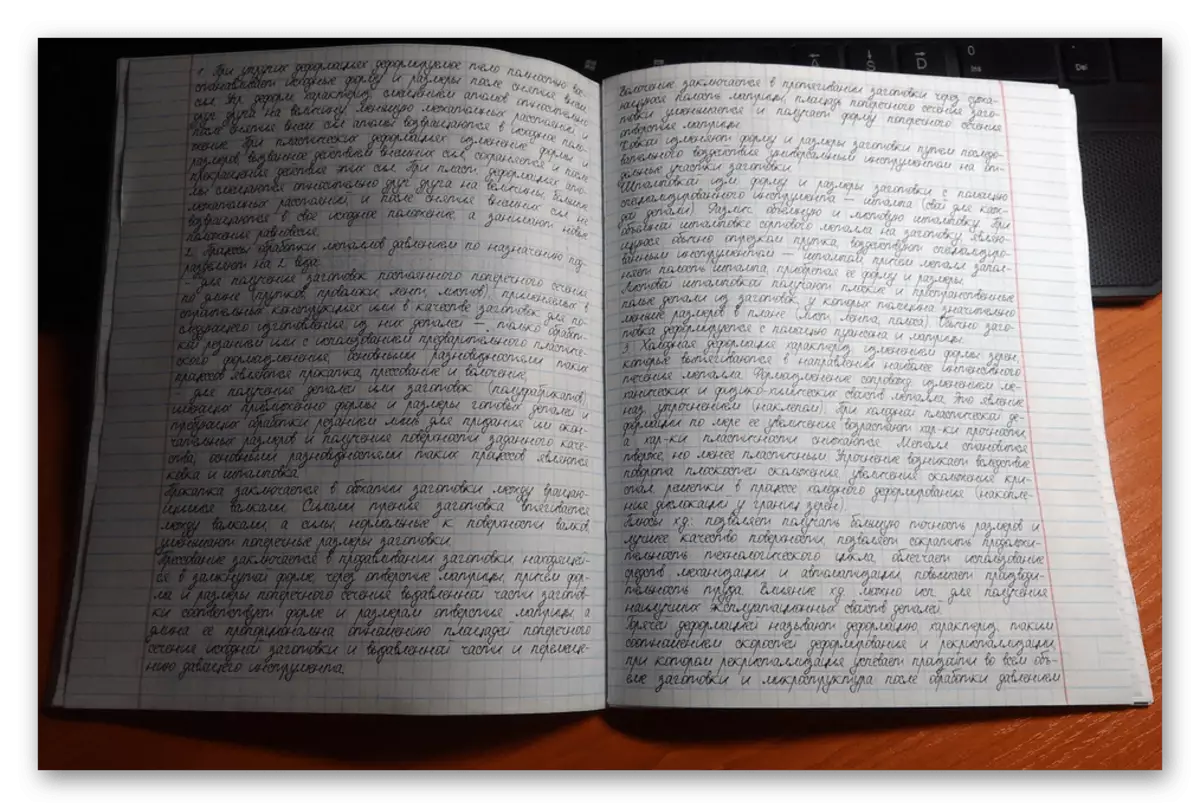Paso 1: Crear unha páxina de portátiles
En Microsoft Word, pode crear unha grella que está completamente repetindo no seu tamaño e similar á célula das follas de notas. Non obstante, para facela simultaneamente adecuada tanto para o conxunto de texto como para imprimir na impresora, debes recorrer a algúns trucos. Sobre como crear un esquema adecuado para resolver a nosa tarefa, anteriormente contámoslles nun artigo separado: lelo, siga as recomendacións propostas e só despois vaia ao seguinte paso.
Ler máis: Como facer un caderno en Word

Paso 2: Engadir e facer texto manuscrito
Importante! Todas as manipulacións adicionais deben realizarse exclusivamente a un 100% de páxinas, se non, a célula e outros elementos utilizados no documento de palabras mostraranse incorrectamente.
- Tendo unha copia electrónica precisa dos cadernos nas mans, é necesario engadir o texto do futuro abstracto e facelo correctamente. Como exemplo, usamos a entrada da páxina "Sobre nós" sitio Lumpics.ru.
- Escolla na lista Preset en Word Fonts Un dos que, na súa opinión, é o máximo posible a manual do manuscrito (prestar atención ao feito de que non todos apoian a lingua rusa).

Paso 3: documento de impresión
A última cousa queda por facer coa versión electrónica do documento: imprime na impresora. Pero antes de que necesites activar a visualización do fondo da páxina, que non se mostra por defecto.
Chama aos "parámetros" do editor de texto, abra a pestana "Display" e configure a marca diante das "impresións de fondo e imaxes" e prema en Aceptar.

A continuación, vai á sección "Imprimir", en vez de unilateral, seleccione "Imprimir manualmente en ambos os dous lados" e iniciar o proceso.
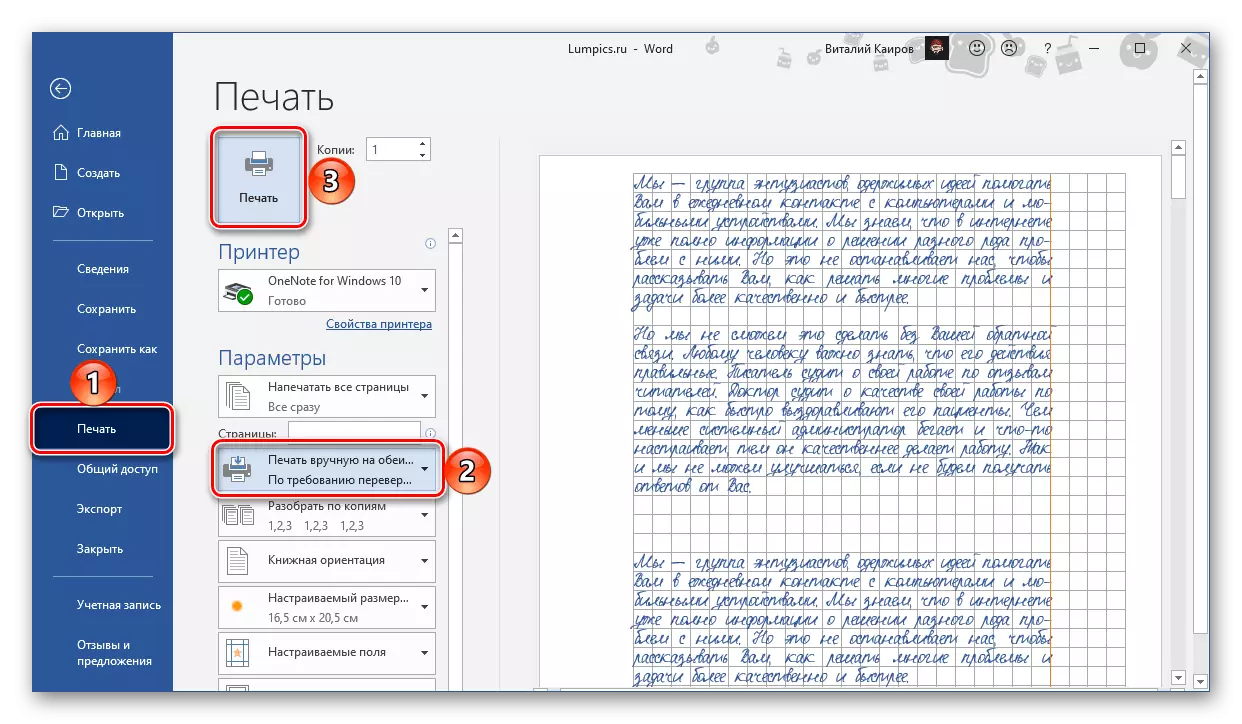
Importante! Asegúrese de ter en conta como os campos "debuxados" están situados nas páxinas.
Ler máis: imprimir documentos á palabra
Paso 4: Crear un artigo abstracto
Recollida follas impresas, colando-os cunha tira fina de cinta e facer un burato nos lugares onde van entre parénteses. É mellor facelos de acordo coa localización dunha cobertura preinida, "prestado" a partir deste caderno. Nela, é necesario levar a cabo o resumo resultante, inserindo os soportes nos buratos ben feitos e inclinounos. Idealmente, debería haber algo similar á seguinte imaxe.